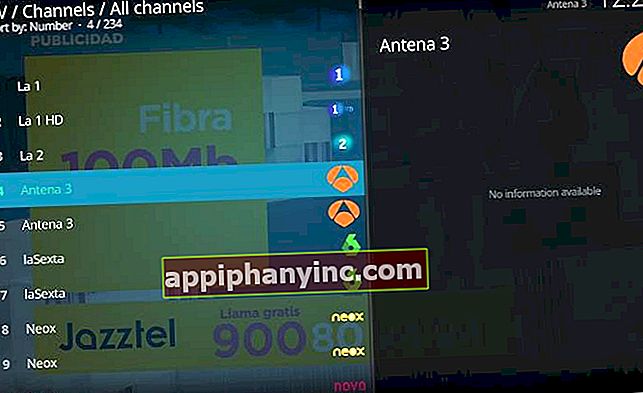Frames Per Second (FPS) -laskurin aktivointi Windows 10: ssä

Viime marraskuussa Microsoft ilmoitti perustavansa a kuvaa sekunnissa (FPS) -laskuri Olennainen tieto, jos haluamme tietää pelin todellisen suorituskyvyn ja tarkistaa, onko se totta, kun kehittäjä kertoo meille, että hänen pelinsä voi toimia 60 kuvaa sekunnissa sekoittamatta sitä. Seuraavaksi selitämme, kuinka tämä uusi toiminto voidaan aktivoida tietokoneissa Windows 10.
Mitkä ovat kehykset tai "kehykset" sekunnissa videopelissä?
Kuvaa sekunnissa (kuvaa sekunnissa englanniksi) ovat mittari, jota käytetään kirjanpidossa näytöllä näkyvien kehysten tai kuvien määrä sekunnin ajan. Videopelin kurssin tai kehityksen aikana tämä luku voi vaihdella muutamasta FPS: stä 60 FPS: ään (joka on tavallisesti enimmäismäärä, johon useimmat pelimaailman suosituimmat pelaajat pyrkivät), riippuen otsikon graafisesta kuormituksesta ja ohjelmoijista kyky ylläpitää pelin sujuvuutta jopa teknisesti vaativimmissakin hetkissä. Oikealla laitteistolla saavutetaan jopa 240 kuvaa sekunnissa.
On selvennettävä, että kyllä, että nämä tiedot ei osoita kuvanlaatua (Tätä varten meidän on tarkasteltava tarkkuutta), vaan pikemminkin audiovisuaalisen sisällön virkistystaajuus, joka näytetään meille näytöllä.
Kuinka aktivoida Windows 10 Native FPS Counter
Tietokoneemme saamien päivitysten mukaan on mahdollista, että meillä on jo Xbox-pelipalkki Windows 10 -sovellusten joukossa.Uuden fps-laskurin pitäisi näkyä automaattisesti, koska tämä on ominaisuus, joka julkaistiin marraskuun puolivälissä.
Voimme tarkistaa sen yksinkertaisesti painamalla Win + G-näppäintä tai kirjoittamalla "Xbox Game Bar" Cortanaan. Kun sovellus on auki, löydämme kehyslaskurin "Esitys”.

Jos napsautamme "FPS -" -kenttää, näemme, että avautuu avattava valikko, jossa meidän on annettava tietyt oikeudet käyttäjällemme. Valitsemme "Pyydä käyttöoikeutta", annamme asiaankuuluvan luvan ja käynnistämme tietokoneen uudelleen, jotta muutokset tulevat voimaan.

Kun tietokone on käynnistetty uudelleen, meidän on vain avattava peli ja käynnistettävä sovellus (Win + G), jotta fps-laskuri toimii reaaliajassa.

Kuinka saada Xbox Game Bar
Jos työkalua ei ole vielä asennettu, voimme löytää sen myös ilmaiseksi Microsoft Storesta.
- Avaa Micosoft Store (löydät sen Cortanasta tai Käynnistä-valikon sovellusluettelosta) ja etsi sovellus Xbox-pelipalkki.
- Asenna sovellus ja odota, että kaikki ohjaimet päivittyvät. Käynnistä tietokone uudelleen.

- Käynnistä videopeli tietokoneellasi ja suorita sitten "Win + G" -näppäinyhdistelmä.
Tämä avaa Xbox-pelipalkin, josta näet kehyslaskurin sekä muita mielenkiintoisia tietoja pelin suorituskyvystä, kuten CPU: n, GPU: n ja RAM-muistin kulutus.
FPS-laskuri ei toimi?
Jos kehykset sekunnissa -laskurissa ei ole tietoja, varmista, että sinulla on järjestelmänvalvojan lupa tiimistä ja että olet myös osa paikallista ryhmää "Suorituskirjauslokin käyttäjät”.
Voit tarkistaa tämän viimeisen tiedon kirjoittamallaTiimin hallinta"Siirry Cortanassa ja hallintapaneelissa kohtaan"Tietokoneen hallinta (paikallinen)> Paikalliset käyttäjät ja ryhmät> Ryhmät”. Täältä löydät ryhmän nimeltäSuorituskirjauslokin käyttäjät": Jos Windows 10 -käyttäjäsi ei ole ryhmässä, lisää se ja käynnistä tietokone uudelleen.

Voit suorittaa saman toiminnon myös komentojen avulla, avaamalla pääkäyttäjän oikeudet sisältävän pääteikkunan ja käynnistämällä seuraavan komennon:
net localgroup "Suorituskirjauslokin käyttäjät" / lisää
Komennon soveltamisen jälkeen on suositeltavaa käynnistää tietokone uudelleen, jotta uudet käytännöt otetaan käyttöön.
Onko sinulla Sähke asennettu? Saat parhaan postin joka päivä kanavamme. Tai jos haluat, lue kaikki meidän Facebook-sivu.